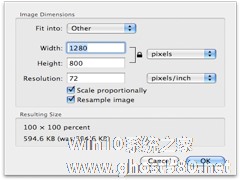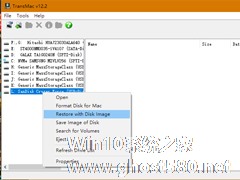-
苹果电脑如何通过自带软件缩小图片
- 时间:2024-05-06 14:00:06
大家好,今天Win10系统之家小编给大家分享「苹果电脑如何通过自带软件缩小图片」的知识,如果能碰巧解决你现在面临的问题,记得收藏本站或分享给你的好友们哟~,现在开始吧!
苹果电脑里面的功能键和键盘相比于PC机,都有了较大的改变,因而很多刚开始使用苹果的用户们,都会出现各种各样的麻烦。最近有一些用户提出苹果电脑如何缩小图片的问题,今天小编就给大家解答一下。
这是原图大小,手机或者相机拍出来的相册太大了,我要缩小后上传到我的网络相册!可是,MAC系统下我熟悉的光影魔术手,美图秀秀,甚至免费的PS都木有……其实自带的看图工具就可以!
1.打开这张“苹果笔记本”后,点击”编辑“按钮,如下图,你会发现上面有一行可以操作的工具栏。

2.点最右面的那个“调整大小”的按钮,如下图所示,修改你想要图片的宽度和高度就可以了。
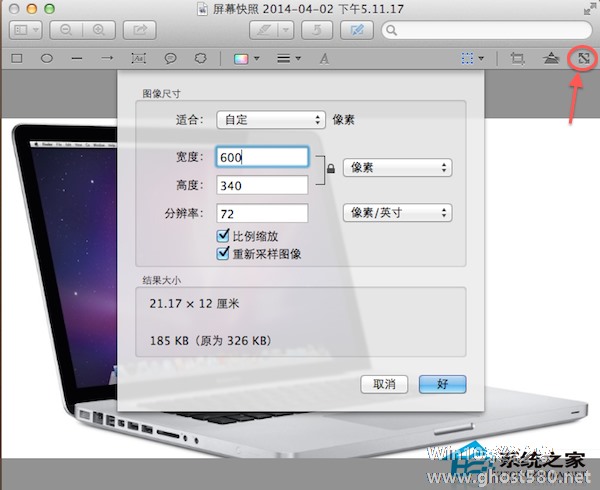
3.这样就缩小了,图片会自动保存,如下图,修改后的图片。
4.图片效果展示。
这就是苹果电脑如何缩小图片的解决方法啦,而且这种方法是不需要任何第三方软件的哦,也就是说是系统自带的,这样就可以省去我们许多的麻烦了。
以上就是关于「苹果电脑如何通过自带软件缩小图片」的全部内容,本文讲解到这里啦,希望对大家有所帮助。如果你还想了解更多这方面的信息,记得收藏关注本站~
【文♀章②来自Win10系统之家,转载请联系网站管理人员!】
相关文章
-

苹果电脑里面的功能键和键盘相比于PC机,都有了较大的改变,因而很多刚开始使用苹果的用户们,都会出现各种各样的麻烦。最近有一些用户提出苹果电脑如何缩小图片的问题,今天小编就给大家解答一下。
这是原图大小,手机或者相机拍出来的相册太大了,我要缩小后上传到我的网络相册!可是,MAC系统下我熟悉的光影魔术手,美图秀秀,甚至免费的PS都木有……其实自带的看图工具就可以!
... -

MAC用户要给图片添加注释该怎么办?在MAC工具栏上,并没有注释的功能。不过MAC上还是可以不通过第三方软件给图片添加注释的,现在就一起来看看具体的步骤吧。
具体步骤:
右击“工具条”,弹出选择菜单,选择“自定工具栏”
将“注解”拖放如图所示的位置:< -
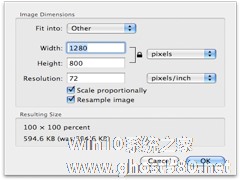
我们在批量修改图片的大小和尺寸时,可以有许多软件作选择,但是其实不用那么麻烦的安装第三方软件,使用MAC“预览”(Preview)功能就可以做到这个了。
操作方法:
打开你所需要修改大小的图片,一次性用“预览”(preview)打开
使用“command+A”按键一次性选择所有需要修改的图片,随后点击“菜单--工具--调整大小”(menu--Too... -
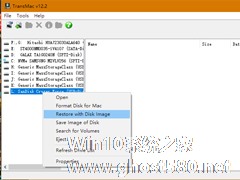
不少苹果设备用户在升级了最新的MacOS系统后遇到了各种各样的奇葩问题,很多常用的软件也无法正常使用了,甚至部分苹果用户还产生了降级的冲动!那么,苹果电脑系统要如何降级呢?有需要的朋友,不妨参考一下小编分享的方法。
方法步骤
备份,并下载系统DMG镜像;
在已有的Windows设备中下载TransMac软件,并以管理员模式打开;
右键选...